Jūs būsiet pārsteigts par to, cik daudz darbību varat paveikt programmā Microsoft Word, veicot dažus klikšķus šeit un tur. Varat veikt tādas darbības kā, piemēram, likt programmai Word rakstīt nejaušu tekstu, lai jūs varētu praktizēt noteiktu funkciju izmantošanu. Varat arī pārvietot tabulas rindas uz augšu un uz leju, nospiežot dažus tastatūras taustiņus. Ir pat a LinkedIn CV iespēju, kuru varat izmantot. Apskatīsim, ko vēl varat darīt programmā Word.
Kā likt Microsoft Word rakstīt izlases tekstu
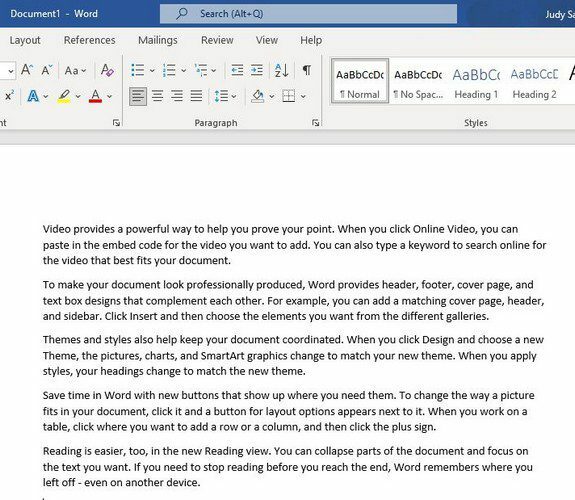
Jūs vēlaties praktizēt Microsoft Word funkcijas izmantošanu, taču jums ir nepieciešams teksts. Protams, jūs varētu kopēt un rakstīt no kaut kur citur, bet kāpēc to darīt, ja varat likt Word to izdarīt jūsu vietā. Kad ir atvērts tukšais Word dokuments, jebkurā dokumenta vietā ierakstiet šo komandu: =rand().
Kā aizstāt dažādus vārdus vienlaikus
Pieņemsim, ka esat ierakstījis īsu stāstu un jums ir jāmaina varoņa vārds. Tā vietā, lai to mainītu manuāli, varat izmēģināt tālāk norādītās darbības. Nospiediet Ctrl + H, lai atvērtu lodziņu Atrast un aizstāt.
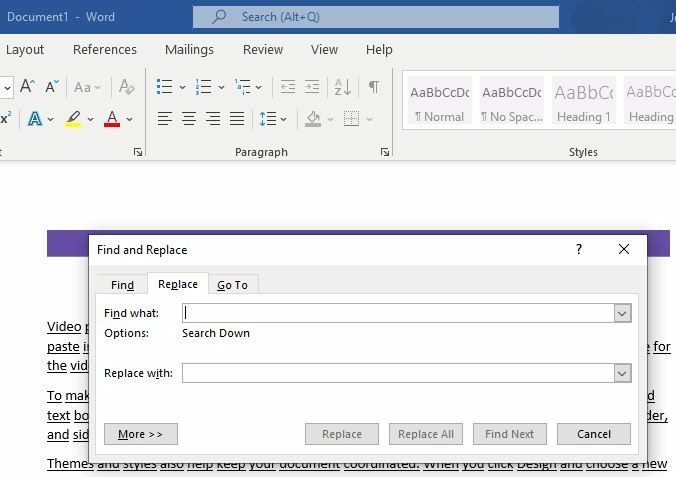 Kad esat pievienojis nosaukumu, kuru vēlaties aizstāt, un aizstājošo nosaukumu, noklikšķiniet uz opcijas Aizstāt visu, un jūs saņemsit ziņojumu, kas informēs, ka tas ir izdarīts, noklikšķiniet uz Labi, un viss ir kārtībā.
Kad esat pievienojis nosaukumu, kuru vēlaties aizstāt, un aizstājošo nosaukumu, noklikšķiniet uz opcijas Aizstāt visu, un jūs saņemsit ziņojumu, kas informēs, ka tas ir izdarīts, noklikšķiniet uz Labi, un viss ir kārtībā.
Pievienojiet tekstu savam dokumentam, nepieskaroties taustiņam
Dokumentam varat pievienot tekstu, nepieskaroties tastatūrai. Izmantojot diktēšanas opciju programmā Word, varat ietaupīt vērtīgo laiku. Ja neesat ātrs rakstītājs, bet jums kaut kas jāievada pēc iespējas ātrāk, šī būs noderīga funkcija.
Noklikšķiniet uz opcijas Diktēt augšējā labajā stūrī, lai sāktu izmantot funkciju. Vismaz manas pārbaudes laikā tas nepieļāva nevienu kļūdu, taču esmu pārliecināts, ka agrāk vai vēlāk tas mani pārpratīs.
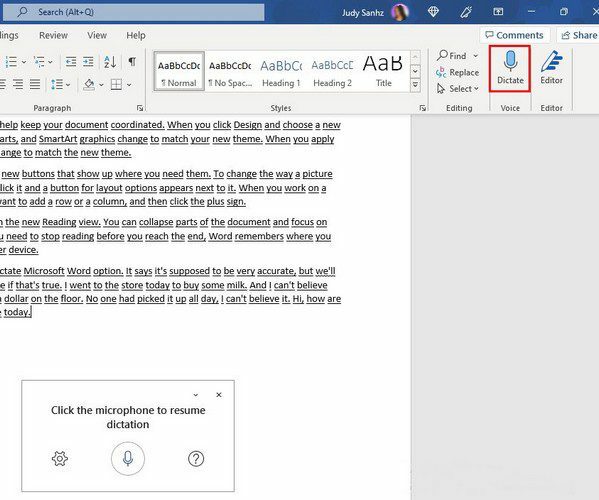
Noklikšķinot uz zobrata, varat veikt tādas darbības kā mainīt šo runāto valodu, iespējot automātiskās pieturzīmes vai filtrēt sensitīvas frāzes.
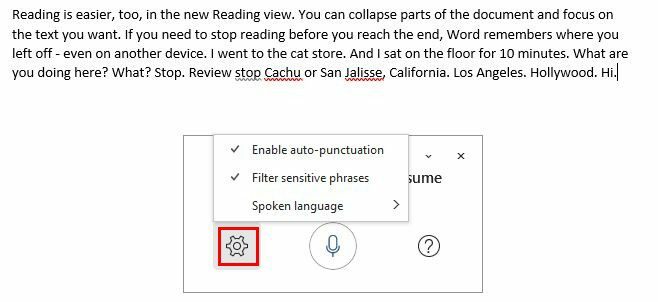
Izmantojiet iebūvēto Word redaktoru
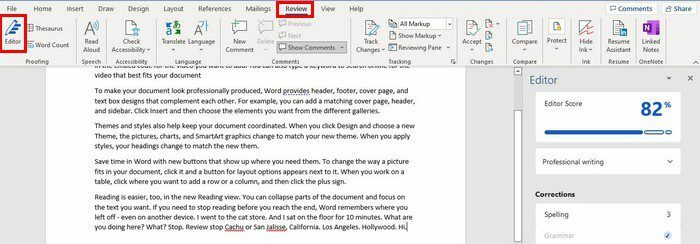
Nav nepieciešams tērēt vairāk naudas par redaktoru, ja Microsoft Word jau ir tāds, ko varat izmantot. Noklikšķiniet uz cilnes Pārskatīšana augšpusē, un opcija Redaktors būs pirmā kreisajā pusē. Kad noklikšķināsit uz opcijas, labajā pusē parādīsies logs ar dažādām lietām, ko redaktors pārbauda.
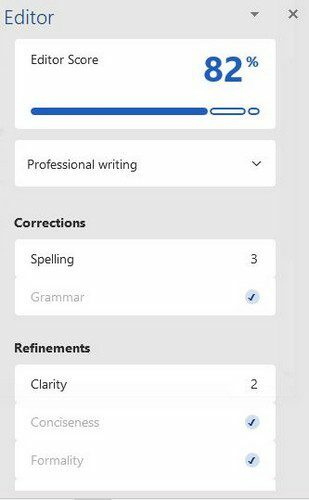
Pamatojoties uz jūsu rakstīšanas stilu, jūs saņemsiet rezultātu augšpusē. Noklikšķiniet uz nolaižamās izvēlnes zem rezultāta, lai mainītu rakstīšanas stilu. Varat izvēlēties formālu, profesionālu un gadījuma raksturu. Redaktors pārbaudīs skaidrību, pareizrakstību, kodolīgumu, formalitāti utt. Ja redzat pareizrakstības kļūdas, noklikšķiniet uz opcijas, lai redzētu, kas jums ir jāizlabo.
Nekavējoties piekļūstiet iebūvētajam tēzauram
Vai jums ir apnicis vienmēr lietot vienu un to pašu vārdu? Jūs esat gribējis paplašināt savu vārdu krājumu, taču vienmēr ir kaut kas svarīgāks, ko darīt. Lai Word par to parūpējas jūsu vietā. Piekļūstiet tēzauram, iezīmējot vārdu, kuru vēlaties aizstāt, un nospiediet taustiņu kombināciju Shift + F7. Jums tiks atvērts tēzaurs ar dažādām iezīmētā vārda opcijām.
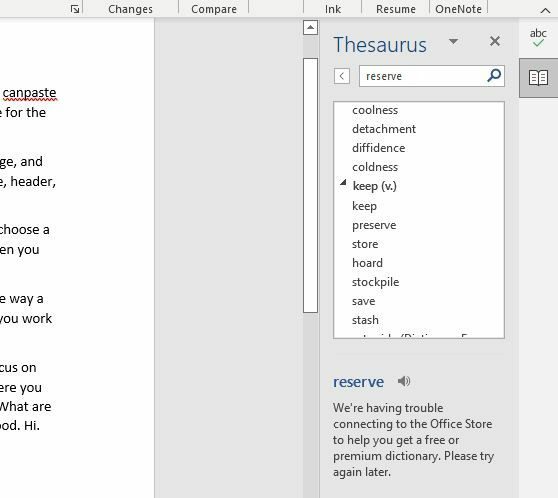
Novietojot kursoru uz vārda, tiks parādīta nolaižamā izvēlne. Noklikšķiniet uz tā, un jūs redzēsit iespēju ievietot jauno Word.
Kā nomainīt Word dokumentus uz tā papīra izmēru, uz kura tie tiks drukāti
Jums ir svarīgs Word dokuments, kas jādrukā, un vēlaties, lai tas izskatās nevainojami, kad to izdrukājat. Izejot šo ceļu, varat pārliecināties, ka izkārtojums ir nevainojams. Augšpusē atveriet cilni Izkārtojums, pēc tam atlasiet Izmērs. Jūs redzēsit dažādus papīra izmērus, uz kuriem, iespējams, drukājat dokumentu. Izvēlieties vajadzīgo, piemēram, A4, un redzēsiet, kā izkārtojums mainās.
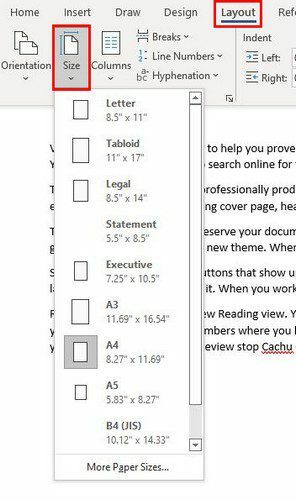
Tastatūras īsceļi programmai Microsoft Word
- Shift + F3 – Nospiediet šos taustiņus, kad teksts ir iezīmēts, un teksts pārslēgsies starp lielajiem un mazajiem burtiem.
- Ctrl+E – Izmantojiet šo, lai centrētu tekstu.
- Ctrl+R – Lai izlīdzinātu pa labi.
- Ctrl+N - Atver jaunu Word dokumentu
- Ctrl + Backspace - Varat dzēst vārdu vienlaikus, nevis burtu vienlaikus.
- Shift+fn+F3 - dažādas burtu bloķēšanas iespējas
- Ctrl+B – Treknrakstā
- Ctrl+U – Pasvītrot
- Ctrl+I – Irālists
- Ctrl+S – Saglabāt
- Ctrl+P – Drukāt
- Ctrl - O – Atvērt
- Ctrl+A - Izceļ visu tekstu
- Ctrl+C – Kopēt
- Ctrl+V – Ielīmēt
- Ctrl+X - Griezt
- Ctrl+Z – Atsaukt
- Ctrl+Y – Atkārtoti
- Ctrl + atstarpe - Sloksnes formatēšana
- Ctrl+F – Parāda meklēšanas lodziņu
- Ctrl + G + F5 – Tiek atvērts logs Atrast un aizstāt
- Ctrl+P - Drukāšanas izvēlne
- Ctrl+D - Fontu izvēlne
Secinājums
Programmā Microsoft Word ir daudz iespēju, kuras varat izmantot. Tas var šķist satriecoši, taču, ja vienlaikus apgūsit vienu triku, ātri vien kļūsit par Word meistaru. Lai atvieglotu Word lietošanu, varat izmantot daudzus īsinājumtaustiņus. Varat piekļūt iebūvētajam gramatikas pārbaudītājam, kā arī ir pieejama diktēšanas funkcija, lai rakstītu ātrāk.